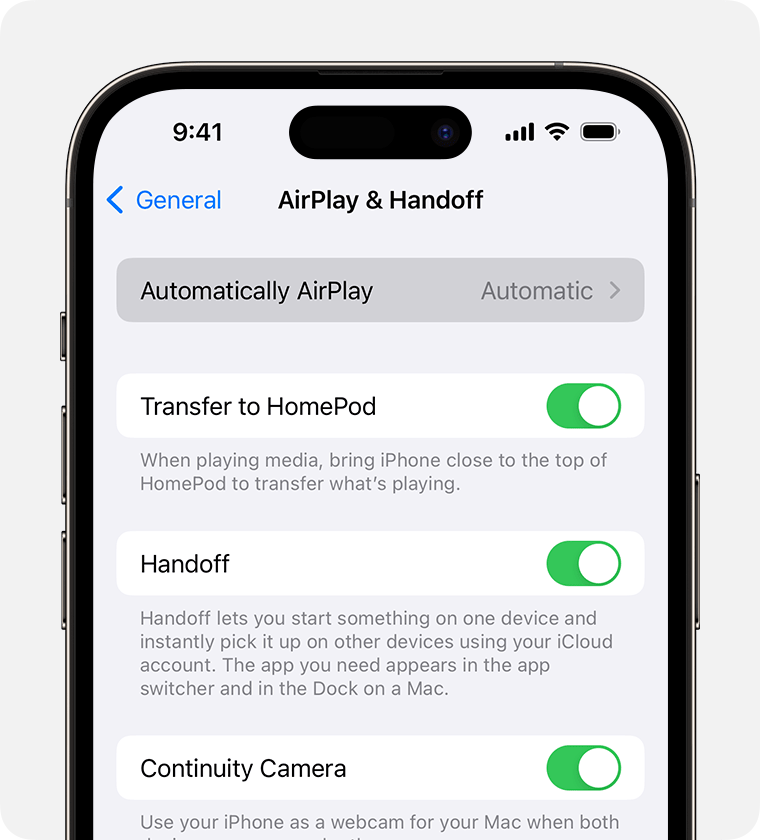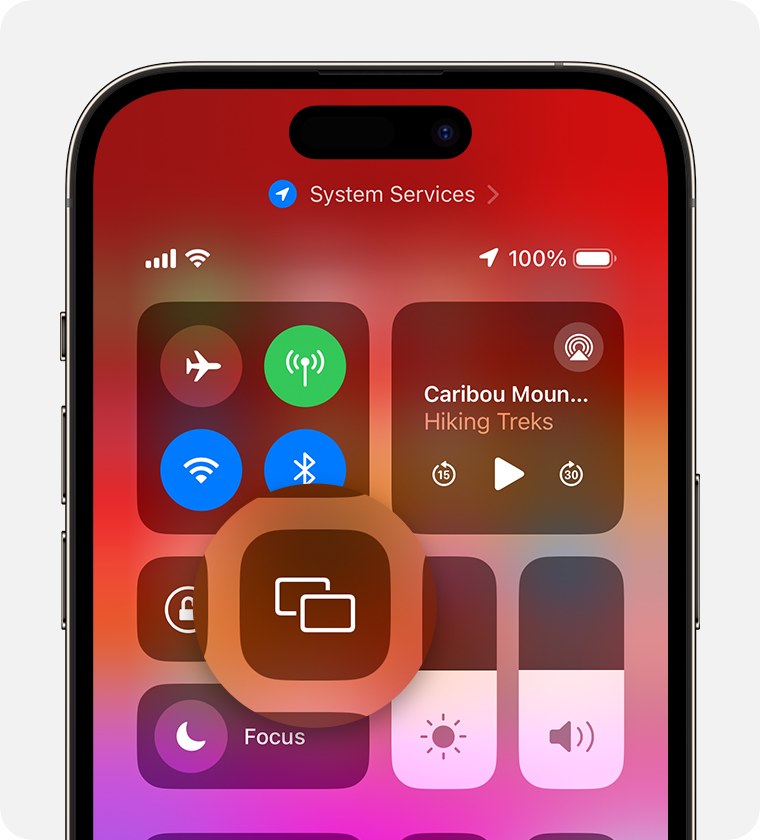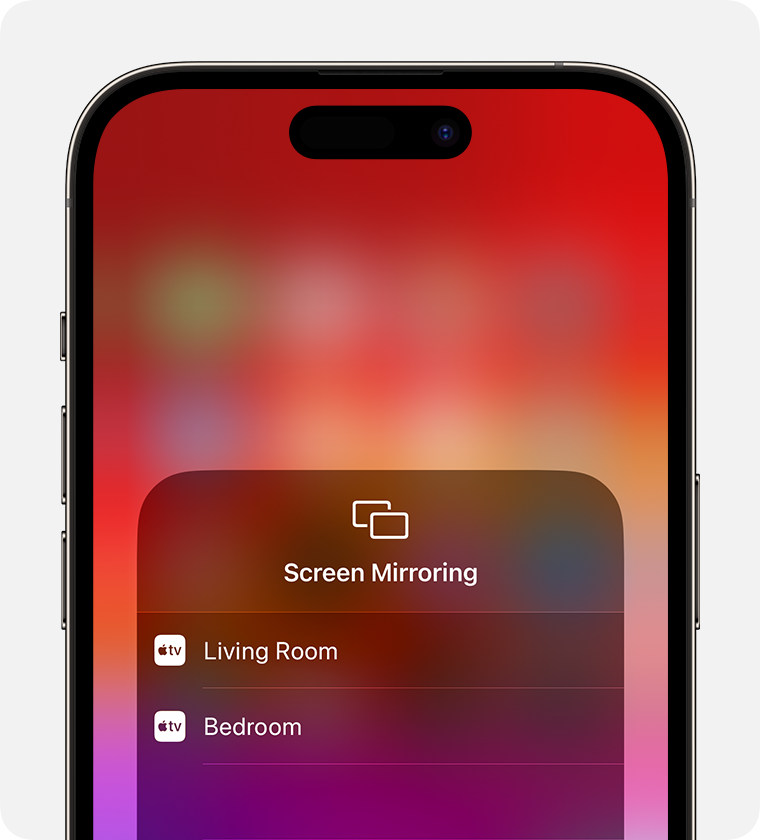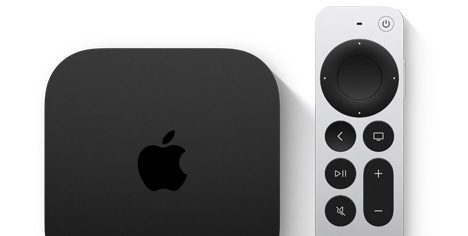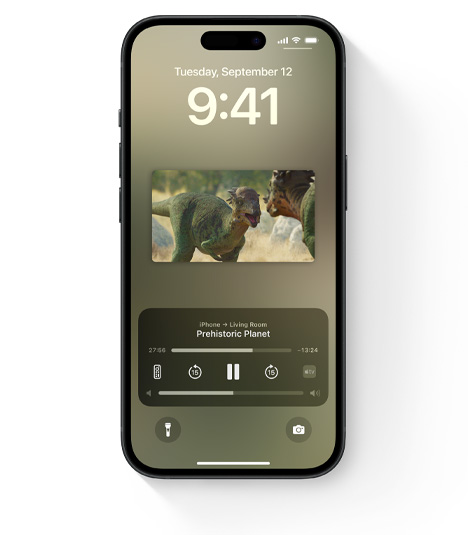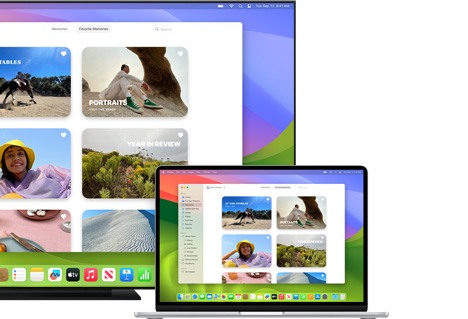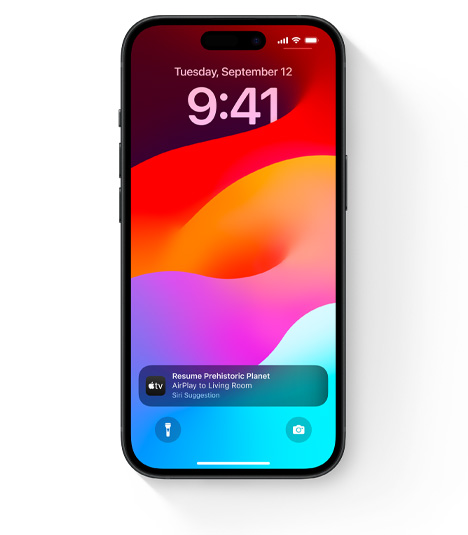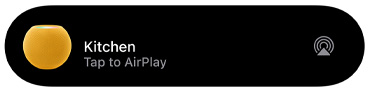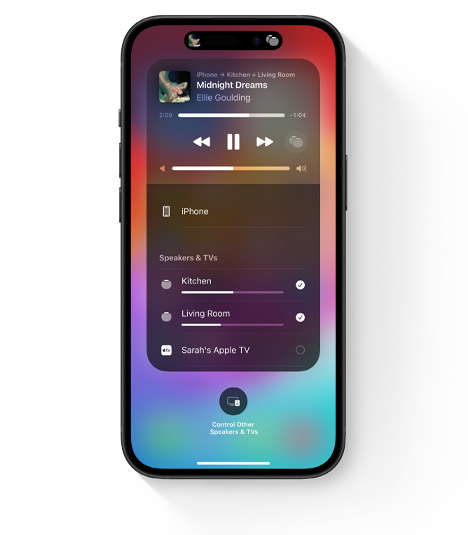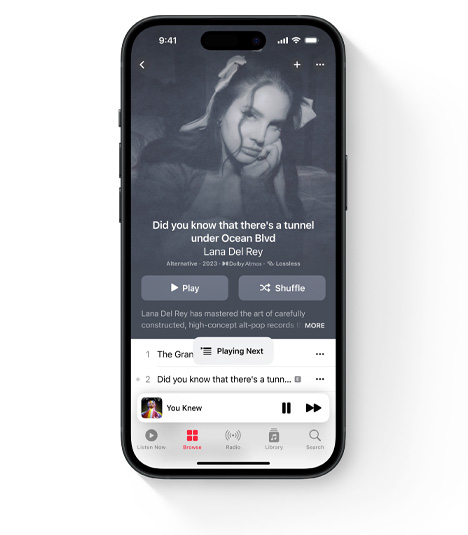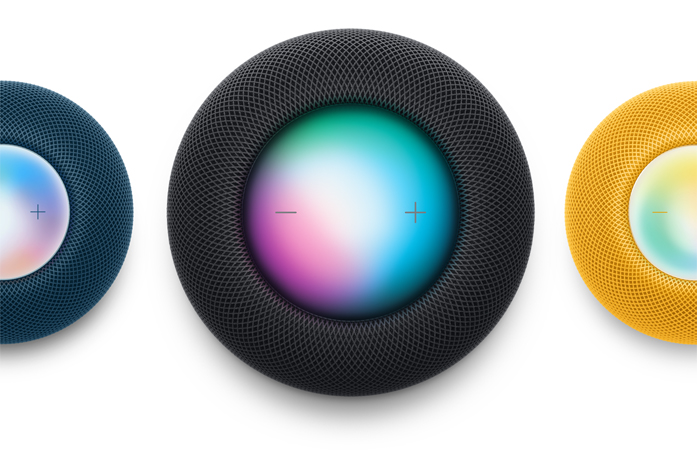Použite AirPlay na streamovanie videa alebo na zrkadle obrazovky vášho iPhone alebo iPad – Apple Support, AirPlay – Apple
Čo je Apple Airplay
LinkedIn fliboard ikona štylizované písmeno f.
Použite AirPlay na streamovanie videa alebo na zrkadle obrazovky vášho iPhone alebo iPadu
Použite AirPlay na streamovanie alebo zdieľanie obsahu z vašich zariadení Apple do vášho Apple TV, inteligentnej televízie kompatibilnej AirPlay alebo Mac. Streamovať video. . Alebo presne zrkadlo, čo je na obrazovke vášho zariadenia.
- Video manuálne streamujte z iPhone alebo iPadu
- Automaticky streamujte video z iPhone alebo iPadu
- Zrážajte obrazovku na vašom iPhone alebo iPade
- Pripojte svoje zariadenie k rovnakej sieti Wi-Fi ako váš Apple TV, inteligentná televízia kompatibilná s AirPlay alebo Mac.
- Nájdite video, ktoré chcete streamovať.
- Klepnite na tlačidlo Airplay
 . V niektorých aplikáciách možno budete musieť najskôr klepnúť na iné tlačidlo. 1 Napríklad v aplikácii Fotografie klepnite na tlačidlo Zdieľať
. V niektorých aplikáciách možno budete musieť najskôr klepnúť na iné tlačidlo. 1 Napríklad v aplikácii Fotografie klepnite na tlačidlo Zdieľať  , Potom klepnite na tlačidlo Airplay
, Potom klepnite na tlačidlo Airplay  .
. 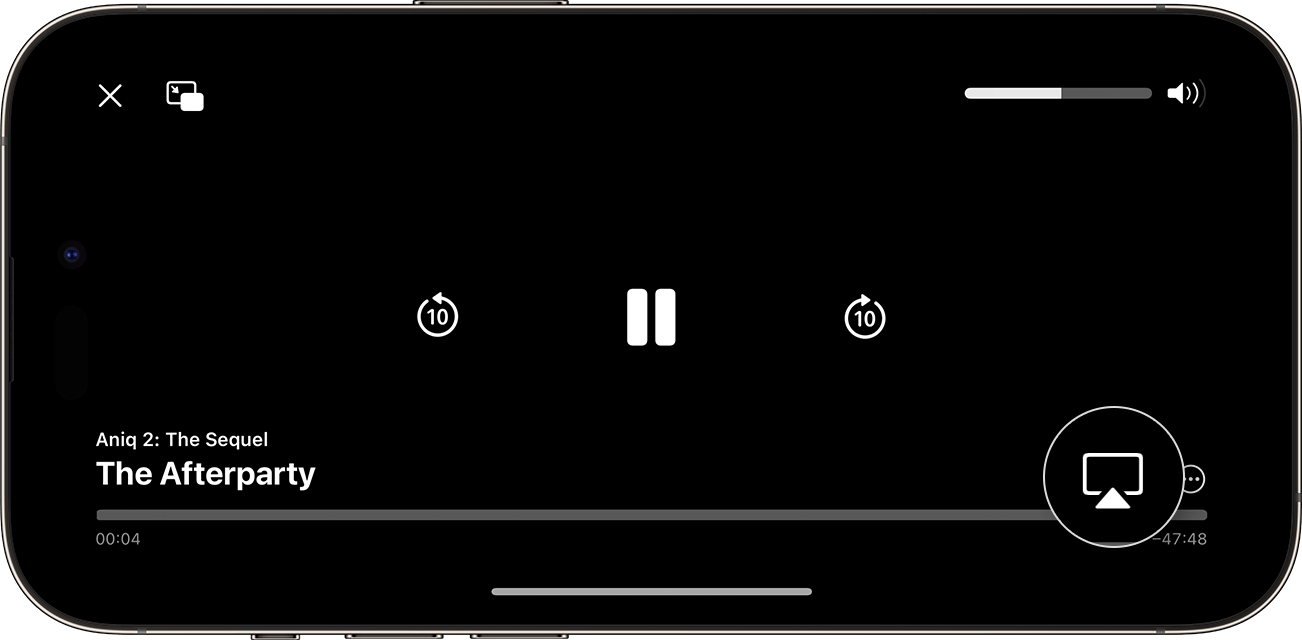
- Vyberte svoj televízor alebo Mac zo zoznamu.
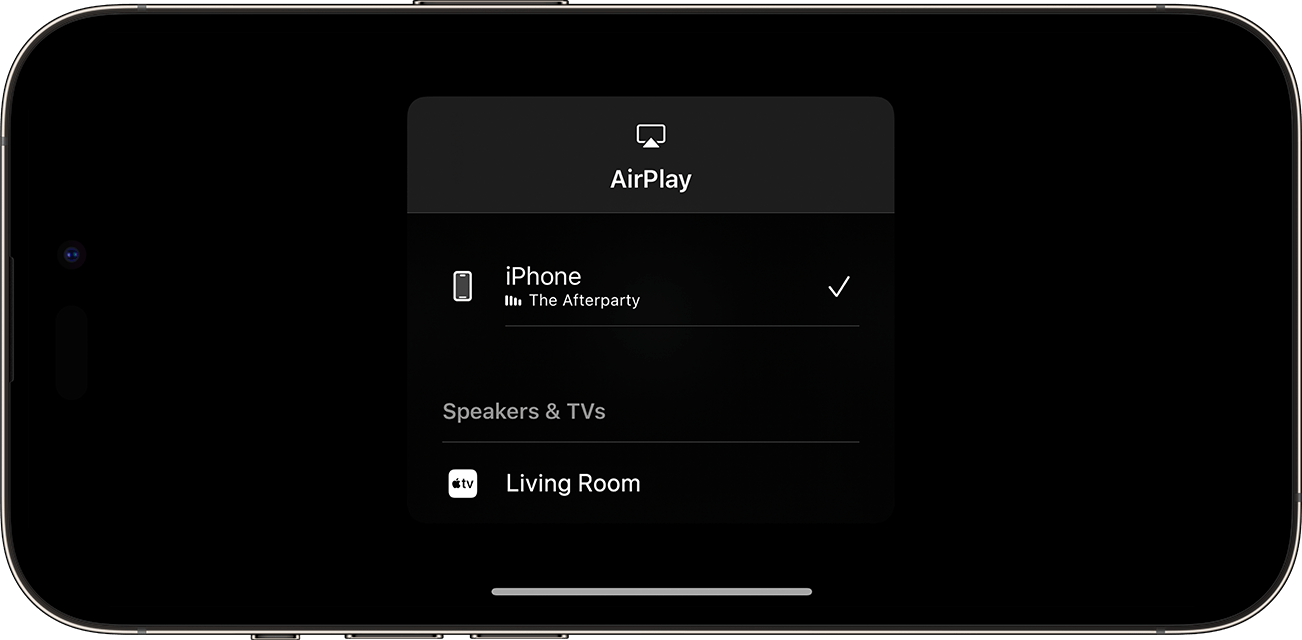
![]()
.

V závislosti od nastavení vášho AirPlay & Handoff môže váš iPhone alebo iPad navrhnúť alebo automaticky pripojiť k zariadeniam, ktoré pravidelne používate s AirPlay.
Nastavenia nastavení AirPlay & Handoff:
- Prejdite na nastavenia na svojom iPhone alebo iPade s najnovšou verziou systému iOS.
- Klepnúť na všeobecné obdobie.
- .
- Vyberte nastavenie.
- Nikdy: manuálne vyberte zariadenie pre AirPlay.
- Opýtajte sa: Získajte navrhované upozornenia na pripojenie AirPlay. Klepnutím na odporúčané upozornenie AirPlay Connection, aby ste pripojili, alebo ho prepustili alebo ignorovali a ručne zvolili iné zariadenie pre AirPlay.
- Automatické: Získajte navrhované a automatické oznámenia o pripojení AirPlay. Odmietnite alebo ignorujte automatické oznámenie pripojenia AirPlay, potom klepnite na Play v aplikácii, ktorú používate na použitie pripojenia. Alebo klepnite na tlačidlo UNDO
Ak chcete rýchlo odpojiť a ručne zvoliť iné zariadenie pre AirPlay.
Váš iPhone alebo iPad a zariadenie s podporou AirPlay musia byť v rovnakej sieti Wi-Fi, aby ste získali automatické a navrhované pripojenia AirPlay. Ak chcete získať automatické a navrhované pripojenia AirPlay k vášmu Apple TV alebo HomePod, uistite sa, že váš Apple TV alebo HomePod je prihlásený do rovnakého účtu iCloud ako váš iPhone alebo iPad.
Odráža váš iPhone alebo iPad na televízor alebo Mac
- Pripojte svoj iPhone alebo iPad k rovnakej sieti Wi-Fi ako váš Apple TV, inteligentná televízia kompatibilná s AirPlay alebo Mac. 2
- Otvorené riadiace centrum:
- .
- Na iPhone 8 alebo skôr alebo iOS 11 alebo skôr: Prejdite nahor z dolného okraja obrazovky.
- Klepnite na tlačidlo zrkadlenia obrazovky
.
- Vyberte svoj televízor alebo Mac zo zoznamu.
- Ak sa na vašej televíznej obrazovke alebo Mac zobrazí prístupový kód AirPlay, zadajte prístupový kód na svojom iPhone alebo iPad.
Ak chcete zastaviť zrkadlenie vášho iPhone alebo iPadu, otvorené ovládacie centrum, zrkadlenie obrazovky klepnite na zrkadlá a potom klepnite na zrkadlenie. .
- Niektoré video aplikácie nemusia podporovať AirPlay. Ak nemôžete používať AirPlay s video aplikáciou, pozrite si obchod s aplikáciami v Apple TV, aby ste zistili, či je táto aplikácia k dispozícii.
- Zistite, ktoré verzie MacOS a MAC modely sú kompatibilné s AirPlay pre Mac, a naučte sa, ako nastaviť váš počítač Mac, aby sa stal prijímačom AirPlay.
Letectvo
AirPlay vám umožňuje zdieľať videá, fotografie, hudbu a ďalšie od zariadení Apple po vaše Apple TV, obľúbené reproduktory a populárne inteligentné televízory – a čoskoro vo vybraných hotelových izbách. To, čo zdieľate, samozrejme, vždy zostáva osobné a súkromné. .
A práve tak je to v televízii.
Jednoducho klepnite na ikonu AirPlay vo vašom zariadení Apple a zdieľajte takmer čokoľvek – najnovšie filmy, domáce videá, fotografie z dovolenky, prezentácie – inteligentné televízor Apple TV alebo AirPlay podporovaný inteligentnou televíziou.
Konečný televízny zážitok volá.
Čokoľvek, čo chcete, a všetko, čo máte na Apple, všetko, čo máte radi – všetko na vašej najväčšej obrazovke. Pravda až život 4K Obrázok. Pohlcujúci zvuk. Bezproblémová inteligentná domáca kontrola. . A teraz nový zážitok v televízii. 1
Televízory s podporou airplay. Teraz je to inteligentné.
Poprední výrobcovia televízie integrujú AirPlay do svojich televízorov, takže teraz môžete bez námahy zdieľať alebo zrkadliť takmer čokoľvek z vašich zariadení iOS, iPados alebo Mac priamo do inteligentnej televízie so systémom AirPlay -Ent. .
Vyhľadajte tento symbol v obchodoch a online.
Ovládajte to všetko pomocou kohútika.
Pohodlné vstavané ovládacie prvky sa zobrazujú na vašom iPhone v aplikáciách, na uzamknutej obrazovke a v ovládacom centre-takže môžete ľahko prehrávať, pozastaviť, rýchlo vpred, prevíjajte a upraviť hlasitosť na televízore.
Keď je väčší lepší, zrkadlá ho.
Spoločnosť AirPlay Zrkadlenie vám umožňuje zdieľať to, čo je na vašom zariadení Apple – webové stránky, prezentácie, tabuľky – so všetkými v miestnosti na väčšej obrazovke.
Za svoju televíziu poverte Siri.
. 2 Ešte lepšie, požiadajte Siri, aby hral konkrétnu šou v konkrétnej miestnosti.
Návrh Siriho, ktorý musíte vidieť.
Keď Siri navrhuje šou sledovať – na uzamknutej obrazovke alebo pri hľadaní – bude obsahovať aj možnosť používať AirPlay. Takže jeden rýchly klepnite na návrh Siri a sledujete svoju obľúbenú šou na svojej obľúbenej obrazovke.
Učí sa, že sa vám páči.
Čo nemilovať?
V priebehu času sa iPhone a iPad naučia preferencie airplay a inteligentne naznačujú, kde hrať filmy, predstavenia a zvuk – napríklad počúvanie hudby na HomePod Mini v kuchyni pri večeri každú noc. Všetko, čo musíte urobiť, je klepnutím na pripojenie a vaša hudba je pripravená na podávanie. 3
Airplay v hoteloch je
chystá sa skontrolovať.
Niektoré z najuznávanejších hotelových reťazcov na celom svete pridávajú do televízorov hosťovských miestností Airplay. Začínajúc výberovými značkami z IHG® Hotels & Resorts, vrátane hotelov a reštaurácií Kimpton®, hotela Indigo® a Intercontinental® Hotels & Resorts, čoskoro budete môcť streamovať svoje obľúbené relácie, počúvať hudbu alebo si prezrieť svoje fotky z dovolenky vo vašej izbe – zatiaľ čo stále na dovolenke. 4
Váš zvuk. Tvoja cesta.
S AirPlay máte kontrolu nad svojím zvukom. A ak máte viac ako jeden rečník HomePod alebo AirPlay, môžete si vychutnať svoju obľúbenú hudbu alebo podcasty v celom dome – v Perfect Sync. Môžete dokonca hrať rôzne piesne v rôznych miestnostiach.
Domáci.
Homepod mini.
Siri. Perfektné trio.
HomePod a HomePod Mini sú výkonné reproduktory, ktoré používajú AirPlay na ovládanie hudby v celom dome – z akejkoľvek miestnosti, v ktorej sa nachádzate. Spolu so Siri vytvárajú úplne nový spôsob, ako objaviť a interagovať s hudbou.
Letectvo. .
Hlavní výrobcovia reproduktorov začleňujú AirPlay do svojich domácich zvukových výrobkov – niektoré dokonca podporujú prehrávanie bezstratov. A každý reproduktor s podporou letectva pracuje s domácou aplikáciou na iOS, iPados a MacOS.
Vyhľadajte tento symbol v obchodoch a online.
Multiroom Audio je hudba pre uší všetkých.
Zahrajte si svoju obľúbenú hudbu v jednej miestnosti a streamujte podcast do inej. Alebo synchronizujte svoje domáce zariadenia alebo iné zariadenia s povolením airplay pre hudbu v celej vašej domácnosti.
Ktokoľvek môže pridať piesne. Teraz je to párty.
S AirPlay a Apple Music môžu vaši priatelia do mixu pridať svoju vlastnú hudbu.
Požiadajte Siri, aby hral, čo chcete, kde chcete.
So Siri je tu vaša hudba na požiadanie. Stačí povedať pieseň, povedzte miestnosť a užite si hudbu. Siri môže tiež prehrávať hudbu na televízoroch, prijímačoch a reproduktoroch, ktoré ste pridali do svojej domácej aplikácie.
Ahoj Siri, zahraj
posledný album
Autor: Lana Del Ray
v spálni
Zavolať. Zavolať. A hudba hrá ďalej.
Zavolajte na prichádzajúci hovor alebo zahrajte hru na svojom zariadení bez prerušenia hudby.
Naučte sa, ako používať video AirPlay
Domáci
Rečníci domu.
Nekompromisný zvuk pre každú miestnosť so Siri ako váš každodenný inteligentný asistent.
Apple Music
Viac ako 100 miliónov piesní.
Začnite dnes zdarma počúvať.
Čo je to Airplay? Ako používať funkciu zrkadlenia obrazovky spoločnosti Apple na ľahké streamovanie médií naprieč zariadeniami
. Označuje schopnosť odoslať e -mail.
Zdieľajte ikonu zakrivená šípka smerujúca doprava.
Ikona Twitter štylizovaný vták s otvorenými ústami, tweeting.
Twitter linkedIn ikona slovo „in“.
LinkedIn fliboard ikona štylizované písmeno f.
Ikona Flipboard Facebook Letter f.
Ikona e -mailu na Facebooku a obálka. Označuje schopnosť odoslať e -mail.
Ikona e -mailového odkazu Obrázok reťazového odkazu. .
- AirPlay vám umožňuje streamovať médiá medzi Apple a inteligentnými zariadeniami.
- Airplay môžete od iPhone, iPad alebo Mac do Apple TV alebo AirPlay kompatibilné inteligentné televízory a reproduktory.
- Aby AirPlay fungoval, obe zariadenia musia byť v rovnakej sieti Wi-Fi alebo v rozsahu Bluetooth.
Spoločnosť Apple zaviedla AirPlay ako funkciu pred desiatimi rokmi, ale stále zostáva jedným z najpohodlnejších spôsobov zdieľania médií naprieč zariadeniami Apple a iných kompatibilných systémov.
Tu je kompletný sprievodca pre AirPlay, ako to funguje a najlepšie spôsoby, ako ho používať.
Čo je to letectvo a ako to funguje?
AirPlay je funkcia, ktorá umožňuje zariadeniam spoločnosti Apple (bežne iPhone) zdieľať médiá-napríklad videá, obrázky a hudbu-na televízory, reproduktory a ďalšie zariadenia, pokiaľ sú všetky v tej istej sieti.
To znamená, že AirPlay môže fungovať iba vtedy, ak sú obe zariadenia pripojené k rovnakej sieti Wi-Fi, v rozsahu Bluetooth alebo pripojené k rovnakému smerovaču pomocou ethernetového kábla.
Poznámka: Ak nie je k dispozícii žiadna sieť na pripojenie vášho zariadenia Apple a zariadenia kompatibilného s AirPlay, môžu sa v niektorých prípadoch pripojiť nadviazaním vlastného pripojenia.
Napríklad, ak chcete streamovať hudbu na reproduktor Bluetooth z vášho iPhone, AirPlay je pohodlný spôsob, ako to urobiť. To isté platí pre videá: Ak sledujete video YouTube na svojom iPade, ale chcete ho pozerať na väčšej obrazovke, AirPlay je najrýchlejší spôsob, ako udržiavať bezproblémové prezeranie.
S AirPlay 2 spoločnosť Apple zaviedla funkčnosť viacerých miestností, ktorá vám umožňuje prehrávať zvukový obsah, ako je hudba alebo podcasty, z vášho iPhone, iPad alebo Mac na rôznych zariadeniach naraz.
To znamená, že ak máte vo svojej obývacej izbe domáci podložku Apple a v kuchyni nosník Sonos, môžete ich obom poslať hudbu. .
Okrem toho, ak ste chceli, môžete tiež poslať iný zvukový obsah zariadenia v samostatných miestnostiach. Napríklad, ak si užívate hudbu vo svojej obývacej izbe, môžete tiež zahrať podcast niekomu inému v spálni.